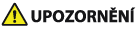
Multi-drawer Paper Deck-E
Připojíte-li ke stroji jednotku „Multi-drawer Paper Deck-E“, získáte tři doplňkové zdroje papíru. Pokud je rovněž připojena sekundární jednotka „Multi-drawer Paper Deck-E, získáte celkem šest doplňkových zdrojů papíru.
Až 1 500 listů papíru (80 g/m2) lze uložit do horního i středního zásobníku a až 2 000 listů papíru (80 g/m2) lze uložit do spodního zásobníku jednotky „Multi-drawer Paper Deck-E“ / sekundární jednotky „Multi-drawer Paper Deck-E“.
Můžete také ke stroji připojit jednotky „POD Deck Lite XL-A“, „POD Deck Lite-C“ nebo „Stack Bypass-D“.
Až 1 500 listů papíru (80 g/m2) lze uložit do horního i středního zásobníku a až 2 000 listů papíru (80 g/m2) lze uložit do spodního zásobníku jednotky „Multi-drawer Paper Deck-E“ / sekundární jednotky „Multi-drawer Paper Deck-E“.
Můžete také ke stroji připojit jednotky „POD Deck Lite XL-A“, „POD Deck Lite-C“ nebo „Stack Bypass-D“.
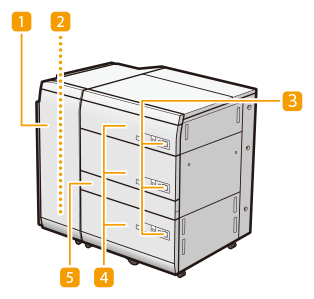
 Přední kryt (vyrovnávací jednotka)
Přední kryt (vyrovnávací jednotka)
Otevřete jej, když dojde k zachycení papíru. Zachycení papíru uvnitř jednotky Multi-drawer Paper Deck-E (volitelné)
 Odkládací zásobník
Odkládací zásobník
Pokud stroj detekuje podání více listů, k výstupu papíru se použije odkládací zásobník.
 Otevřít
Otevřít
Stiskněte toto tlačítko, chcete-li otevřít podstavec na papír, např. při vkládání papíru.
 Podstavec na papír
Podstavec na papír
Uložte papír. Vkládání papíru do jednotky Multi-drawer Paper Deck-E
 Kryt průchodu
Kryt průchodu
Otevřete tento kryt, chcete-li odstranit zachycený papír. Zachycení papíru uvnitř jednotky Multi-drawer Paper Deck-E (volitelné)
* Není-li připojena volitelná jednotka „Paper Deck Path Kit-B“, nelze tento kryt otevřít.
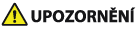 |
Před připojením napájecí šňůry jednotky „Multi-drawer Paper Deck-E“ k zástrčce napájení ji nezapomeňte uzemnit. Také nezapomeňte, že je nutné vyjmout napájecí kabel ze zdroje napájení předtím, než odpojíte uzemnění. Nepokládejte na jednotku „Multi-drawer Paper Deck-E“ těžké předměty. Mohlo by dojít k poškození. Při manipulaci s papírem postupujte opatrně, abyste si nepořezali ruce o jeho okraje. |
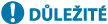 |
Je-li stroj v režimu spánku, může se stát, že nebudete moci otevřít podstavec na papír. V takovém případě stroj znovu aktivujte a poté stiskněte otevírací tlačítko na jednotce „Multi-drawer Paper Deck-E“. Pokud se při tisku používá potahovaný tenký papír, může se v závislosti na předchozí úloze pomačkat. V takovém případě ponechte přihrádku na papír asi 10 minut otevřenou, aby se snížila teplota podstavce na papír, a poté znovu zahajte tisk. |
 |
Informace o plošné hmotnosti a velikosti papíru, který lze použít, naleznete v položkách týkajících se jednotky „Multi-drawer Paper Deck-E“ v části Dostupný papír. |
Vkládání papíru do jednotky Multi-drawer Paper Deck-E
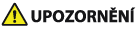 |
Zvedák uvnitř podstavců na papír se zvedá a klesá automaticky. Při ukládání papíru dejte pozor, abyste si neskřípli prsty a nezpůsobili si zranění. |
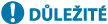 |
Dojde-li papír a tisk se zastaví, když tisknete v režimu sešívání, neodebírejte vytisknuté listy papíru, které čekají na sešití. (Po odstranění zachyceného papíru se tisk a sešívání obnoví.) Potřebujete-li zvedák zdvihnout (např. když vám do zásobníku na papír zapadne nějaký předmět), nezdvihejte zvedák o více než 50 mm nebo diagonálně; mohlo by dojít k poruše nebo poškození stroje. Nezvedejte zvedák uvnitř podstavců na papír, když je hlavní napájení zapnuté. Mohlo by to vést k selhání nebo poškození stroje. Potřebujete-li zvednout zvedák (například, když vám upadnou předměty), vypněte hlavní vypínač při otevřených podstavcích na papír. Pokyny týkající se vypnutí stroje naleznete v části Zapnutí stroje. 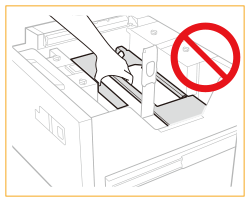 |
 |
Papír vlastní velikosti můžete použít, jestliže se jeho délka na obou stranách pohybuje mezi 182 mm a 487,7 mm a šířka mezi 139,7 mm a 330,2 mm. Papír vlastní velikosti nemůžete použít, pokud je jedna strana kratší nebo delší než požadované rozměry papíru. Objeví-li se v průběhu tisku výzva k uložení papíru, tisk se po uložení správného typu papíru automaticky dokončí. Vyberete-li jiný zdroj papíru, zbývající výtisky se zhotoví po stisknutí <OK>. Tisk zrušíte stisknutím <Zrušit>. Jestliže jste do jednotky „Multi-drawer Paper Deck-E“ vkládali běžný papír a poté chcete začít vkládat potažený papír, může se stát, že budete muset chvíli čekat, protože je nutné seřídit teplotu teplého vzduchu, který rozfoukává papír. Zkontrolujte průvodce Specialty Media Handling a proveďte příslušná nastavení pro papír, který chcete vložit do jednotky „Multi-drawer Paper Deck-E“. |
1
Otevřete podstavec na papír.
1 | Stiskněte otevírací tlačítko. |
2 | Otevřete podstavec na papír. Vnitřní zvedák automaticky klesne do polohy pro ukládání papíru. 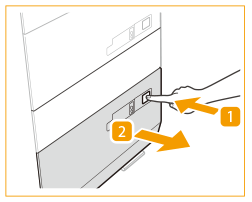 |

I po stisknutí otvíracího tlačítka se může stát, že budete muset čekat, než se podstavec na papír otevře.
2
Připravte si papír, který chcete uložit.
Papíry několikrát prolistuje a pak zarovnejte jejich okraje pro snadnější podávání do stroje.
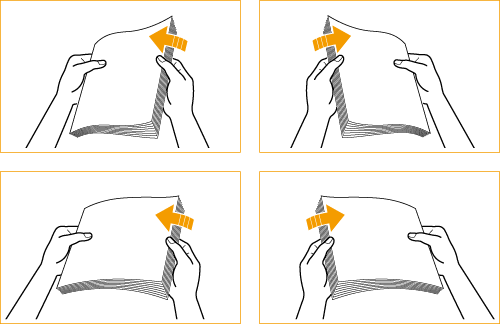

Pro zhotovení vysoce kvalitních výtisků používejte papír doporučený firmou Canon.
Papíry před uložením několikrát prolistuje a pak zarovnejte jejich okraje. Usnadní se tím jejich podávání.
3
Vložte papír.
Vložte sadu papíru k levé stěně zásobníku.
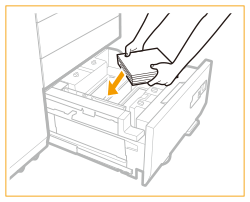

Uložení tlustého stohu papíru najednou může způsobit problémy s tiskem v důsledku poškození nebo pomačkání okrajů papírů. Papíry vkládejte po stozích, které nejsou tlustší než 20 mm.
Pokud vkládáte papír s logem, dávejte pozor na orientaci při vkládání. Vkládání obálek do jednotky Multi-drawer Paper Deck-E
Když vkládáte tabelační papír, vkládejte jej v běžném tabelačním pořadí se štítky na opačné straně vůči směru podávání.

4
Zavřete podstavec na papír.
Vnitřní zvedák se automaticky zvedne a připraví podstavec na papír pro tisk.
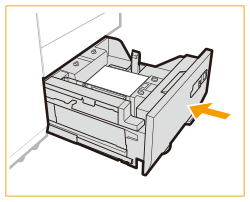
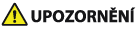 |
Při zavírání zásobníku dejte pozor, abyste si neskřípli prsty a nezpůsobili si zranění. |
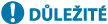 |
V následujících případech nastavte destičky pro nastavení velikosti podle velikosti ukládaného papíru. Změna velikosti papíru pro Multi-drawer Paper Deck-E Když papír ukládáte do podstavce na papír poprvé. Když vkládáte papír a v podstavci na papír může dojít ke zkroucení okrajů sady papíru nebo jsou mezery mezi okrajem papíru a destičkami pro nastavení velikosti, protože velikost vkládaného papíru neodpovídá velikosti papíru, pro kterou jsou destičky pro nastavení velikosti aktuálně nastaveny. Při ukládání papíru do podstavce na papír nevystavujte přidržovač zadního okraje silnému nárazu; mohlo by to vést k poruše nebo poškození stroje. 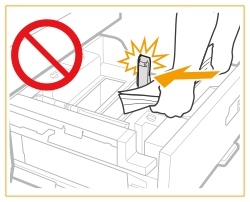 Při ukládání papíru do podstavce na papír nevystavujte podávací válec silným nárazům. Mohlo by to vést k poruše nebo poškození stroje. 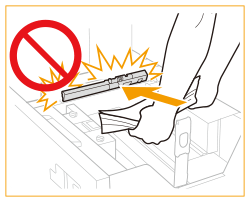 Při otevírání/zavírání nevystavujte podstavec na papír silným nárazům. Mohlo by to vést k poruše stroje, jeho poškození nebo nežádoucímu posunutí obrazu. 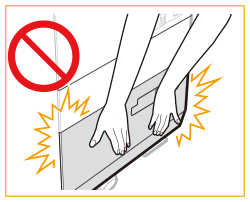 Do jednotky „Multi-drawer Paper Deck-E“ nevkládejte nekompatibilní papír. Mohlo by to způsobit zachycení papíru. Dostupný papír Zvlněný papír je třeba před uložením do podstavce na papír vyrovnat. Nikdy nedávejte papír nebo jiný předmět do prázdného prostoru v podstavci na papír hlavní jednotky vedle sady papíru; mohlo by dojít k poruše nebo poškození stroje. Uvnitř jednotky „Multi-drawer Paper Deck-E“ je připevněn rozfukovač papíru. Do otvoru rozfukovače nevkládejte papírové spony ani jiné cizí předměty. Tisk a kopírování nebude možné, uložíte-li do stroje více papíru, než je limit pro ukládání (  ), nebo v případě, že zásuvka na papír nebude do podstavce zcela zasunuta. ), nebo v případě, že zásuvka na papír nebude do podstavce zcela zasunuta.Zkontrolujte, zda výška sady papíru nepřesahuje limitní značku pro vkládání papíru (  ). ).Vždy se přesvědčte, že je podstavec na papír uzavřen na svém místě. Nelze-li hladce provést výstup prvního výstupního listu do výstupní přihrádky, doporučujeme na výstupní přihrádku předem umístit prázdný list stejného či většího rozměru než daný výstupní papír. |
 |
Při vkládání papíru do podstavce se ujistěte, že nastavení velikosti papíru odpovídá velikosti papíru, který ukládáte. Uložte papír pod válečky přidržovače zadního okraje. 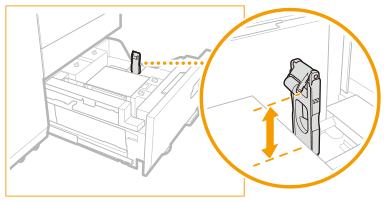 Při vkládání papíru dbejte na to, aby výška sady papíru nepřesahovala 20 mm. Bude-li výška sady papíru přesahovat 20 mm, může se stát, že se okraje papíru zkroutí nebo pomačkají a sníží se kvalita tisku. Jestliže jsou na obalu papíru instrukce o tom, jakou stranou papír uložit, řiďte se podle nich. Tisk se provede na stranu, která je v podstavci na papír uložena lícem nahoru. Dochází-li při tisku k problémům, zkuste sadu papíru obrátit a opět uložit. Papír s texturou, papír potažený povrchovou vrstvou na jedné straně a papír potištěný odlišně na přední a zadní straně však obrátit nelze. Takový papír vyměňte za nový. Další informace týkající se směru tisku na předtištěný papír (papír s vytištěnými logy nebo vzorky) naleznete v části Orientace vkládaného papíru. Zbývající papír znovu zabalte do původního obalu a uložte jej na suché místo mimo dosah přímého slunečního záření. Dojde-li papír a tisk se zastaví, uložte do stroje novou sadu papíru. Tisk se znovu spustí po uložení nové sady papíru. 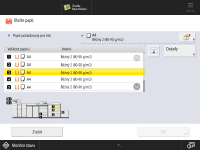 Jsou-li podávací válce spuštěny, zavřete podstavec na papír a pak jej stisknutím tlačítka pro otevření znovu otevřete.  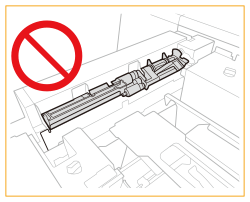 Po otevření podstavce na papír zkontrolujte, zda jste správně uložili papír do oblasti sady. Není-li papír správně uložen nebo zbývá-li papír v oblasti sady, uložte papír správně. Mohlo by dojít k přehnutí nebo zachycení papíru. Při použití papíru o hmotnosti 351 g/m2 nebo vyšší nakloňte páčku přepínání přítlaku na stranu 351–400 g/m2. Při použití papíru o hmotnosti 350 g/m2 nebo nižší nezapomeňte vrátit páčku přepínání přítlaku do původní polohy (strana 52–350 g/m2). Pokud použijete papír, aniž byste páčku přepínání přítlaku vrátili do původní polohy, válce mohou zanechávat stopy. 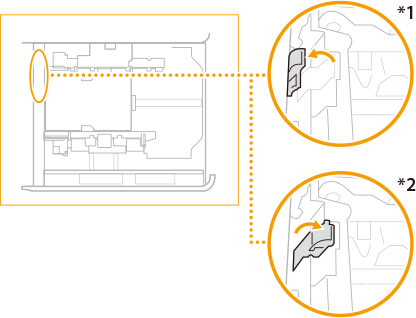 *1 Strana 351–400 g/m2 *2 Strana 52–350 g/m2 |
Změna velikosti papíru pro Multi-drawer Paper Deck-E
1
Stiskněte 
 <Možnosti>
<Možnosti>  <Nastavení papíru>
<Nastavení papíru>  <Nastavení papíru> a uložte požadovanou velikost papíru.
<Nastavení papíru> a uložte požadovanou velikost papíru.

 <Možnosti>
<Možnosti>  <Nastavení papíru>
<Nastavení papíru>  <Nastavení papíru> a uložte požadovanou velikost papíru.
<Nastavení papíru> a uložte požadovanou velikost papíru.Když uložíte papír standardní velikosti, stroj velikost papíru rozpozná automaticky.
Chcete-lu uložit papír volné velikosti, viz Zadání velikosti a typu papíru v zásuvce na papír a uložte velikost papíru.
2
Otevřete podstavec na papír.
1 | Stiskněte otevírací tlačítko. |
2 | Otevřete podstavec na papír. Vnitřní zvedák automaticky klesne do polohy pro ukládání papíru. 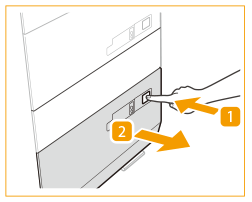 |

I po stisknutí otvíracího tlačítka se může stát, že budete muset čekat, než se podstavec na papír otevře.
3
Posuňte přidržovač zadního okraje do polohy, kdy nezachytí ukládaný papír.
Přidržovač zadního okraje posunete přidržením, jak je znázorněno na obrázku.

4
Odeberte veškerý ukládaný papír.
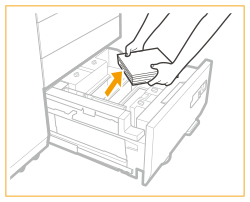
5
Uvolněte uzamykací úchytky (na 4 místech) na destičce pro nastavení velikosti.
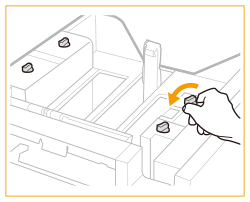
6
Stiskněte páčku způsobem znázorněným níže. Aniž byste stisknutí páčky povolili, posuňte vnější a vnitřní destičku pro nastavení velikosti tak, aby nezachytily ukládaný papír.
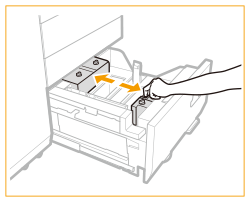
7
Uložte sadu požadovaného papíru vysokou přibližně 10 mm.
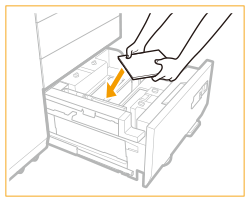

Před vložením papíru jednou zavřete zásobník papíru a zvedněte vnitřní zvedák do mezipolohy. Pokud provedete zarovnání papíru, když je vnitřní zvedák příliš spuštěný a papír se nedotýká vodítek papíru, boční regulační deska se zúží, což způsobí zaseknutí papíru a zabrání podávání papíru.
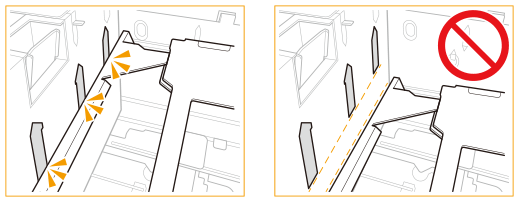
Zarovnejte papír s levou stěnou podstavce na papír.
Pokud vkládáte papír s logem, dávejte pozor na orientaci při vkládání. Vkládání obálek do jednotky Multi-drawer Paper Deck-E
Když vkládáte tabelační papír, vkládejte jej v běžném tabelačním pořadí se štítky na opačné straně vůči směru podávání.

8
Posuňte vnější destičku pro nastavení velikosti a vnitřní destičku pro nastavení velikosti tak, aby byly vyrovnány s požadovanou velikostí papíru.

9
Zafixujte uzamykací úchytky (na 4 místech) na destičce pro nastavení velikosti.
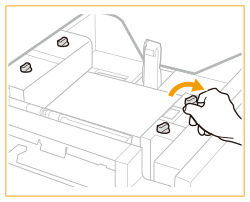
10
Posuňte přidržovač zadního okraje podle požadované velikosti papíru, jak vidíte na obrázku níže.
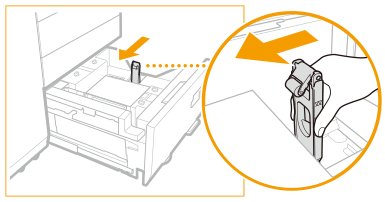

Pokud přidržovač zadního okraje nepřiléhá k uloženému papíru, posuňte jej tak, aby odpovídal požadované velikosti papíru.
11
Uložte veškerý zbývající papír do podstavce na papír.
Vložte sadu papíru k levé stěně zásobníku.
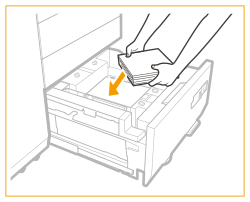
12
Opatrně zasuňte zásobník na papír zpět do stroje, až s cvaknutím zapadne do zavřené polohy.
Vnitřní zvedák se automaticky zvedne a připraví podstavec na papír pro tisk.
13
Změňte velikost papíru na lístku a vsuňte jej do štítku.
1 | Vytáhněte lístek s označením média ze štítku. |
2 | Na lístek pro označení média nalepte novou velikost papíru. |
3 | Vsuňte lístek s označením média do štítku. 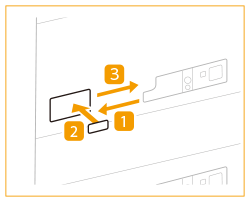 |
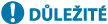 |
Při ukládání papíru do podstavce na papír nevystavujte přidržovač zadního okraje silnému nárazu; mohlo by to vést k poruše nebo poškození stroje. 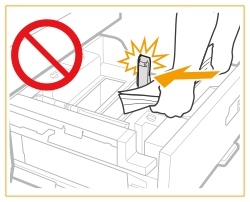 Při ukládání papíru do podstavce na papír nevystavujte podávací válec silným nárazům. Mohlo by to vést k poruše nebo poškození stroje. 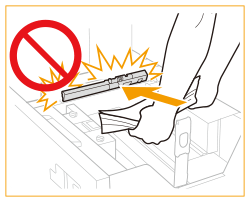 Při otevírání/zavírání nevystavujte podstavec na papír silným nárazům. Mohlo by to vést k poruše stroje, jeho poškození nebo nežádoucímu posunutí obrazu. 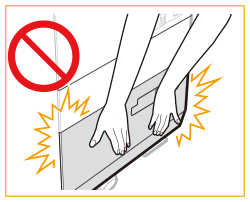 Nastavte vnější destičku pro nastavení velikosti, vnitřní destičku pro nastavení velikosti a přidržovač zadního okraje správně, aby nedocházelo k zachycení papíru, zašpinění výtisků nebo vnitřních prostor stroje. Do jednotky „Multi-drawer Paper Deck-E“ nevkládejte nekompatibilní papír. Mohlo by to způsobit zachycení papíru. Dostupný papír Zvlněný papír je třeba před uložením do podstavce na papír vyrovnat. Nikdy nedávejte papír nebo jiný předmět do prázdného prostoru v podstavci na papír hlavní jednotky vedle sady papíru; mohlo by dojít k poruše nebo poškození stroje. Uvnitř jednotky „Multi-drawer Paper Deck-E“ je připevněn rozfukovač papíru. Do otvoru rozfukovače nevkládejte papírové spony ani jiné cizí předměty. Tisk a kopírování nebude možné, uložíte-li do stroje více papíru, než je limit pro ukládání (  ), nebo v případě, že zásuvka na papír nebude do podstavce zcela zasunuta. ), nebo v případě, že zásuvka na papír nebude do podstavce zcela zasunuta. Zkontrolujte, zda výška sady papíru nepřesahuje limitní značku pro vkládání papíru (  ). ).Vždy se přesvědčte, že je podstavec na papír uzavřen na svém místě. Nikdy nedávejte papír nebo jiný předmět do prázdného prostoru v podstavci na papír. Mohli byste tím způsobit zachycení papíru nebo poškození stroje. Nelze-li hladce provést výstup prvního výstupního listu do výstupní přihrádky, doporučujeme na výstupní přihrádku předem umístit prázdný list stejného či většího rozměru než daný výstupní papír. |
 |
Jestliže jsou na balíku papírů instrukce o tom, jakou stranou papír uložit, řiďte se jimi. Je-li uložen papír do jednotky „Multi-drawer Paper Deck-E“, tiskne se na stranu papíru směřující nahoru. Pokud se vyskytnou problémy (např. nízká kvalita tisku nebo zachytávání papíru), vyjměte papíry, obraťte je a znovu uložte. Papír s texturou, papír potažený povrchovou vrstvou na jedné straně a již potištěný papír však obrátit nelze. Použijte nový papír. Při vkládání papíru dbejte na to, aby výška sady papíru nepřesahovala 20 mm. Bude-li výška sady papíru přesahovat 20 mm, může se stát, že se okraje papíru zkroutí nebo pomačkají a sníží se kvalita tisku. Jsou-li podávací válce spuštěny, zavřete podstavec na papír a pak jej stisknutím tlačítka pro otevření znovu otevřete. \  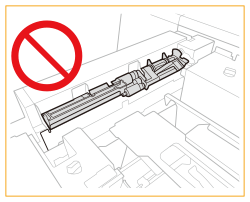 Při použití papíru o hmotnosti 351 g/m2 nebo vyšší nakloňte páčku přepínání přítlaku na stranu 351–400 g/m2. Při použití papíru o hmotnosti 350 g/m2 nebo nižší nezapomeňte vrátit páčku přepínání přítlaku do původní polohy (strana 52–350 g/m2). Pokud použijete papír, aniž byste páčku přepínání přítlaku vrátili do původní polohy, válce mohou zanechávat stopy. 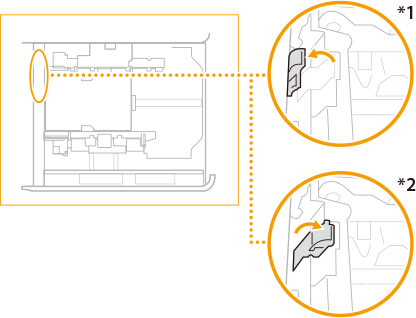 *1 Strana 351–400 g/m2 *2 Strana 52–350 g/m2 |
Vkládání obálek do jednotky Multi-drawer Paper Deck-E
 |
Pro vkládání obálek do jednotky „Multi-drawer Paper Deck-E“ se vyžaduje volitelná jednotka „Envelope Feeder Attachment-G“. Volitelná zařízení Informace o obálkách, které lze vkládat do jednotky „Multi-drawer Paper Deck-E“, naleznete v části Dostupný papír. |
Dostupný typ obálek a limit vkládání
Limit vkládání se liší v závislosti na typu obálky.
Typ obálky | Horní a střední podstavce Limit pro ukládání (výška) | Limitní značka pro ukládání  | Spodní podstavce Limit pro ukládání (výška) | Limitní značka pro ukládání  |
Nagagata 3 | 50 mm |  | 100 mm |  |
Yougatanaga 3 | ||||
Kakugata 2*1*2 | ||||
9" x 12"*2 | ||||
6" x 9" | ||||
No. 10 (COM10) | ||||
DL | ||||
ISO-C5 | ||||
Monarch | 70 mm |  | ||
10" x 13"*2 | 45 mm | - | 45 mm | - |
*1 Pokud používáte obálku s bočními švy (vnějšími nebo vnitřními), ujistěte se, že výška sady obálek nepřesahuje 30 mm. Dále, pokud vkládáte obálky se švy na 3 stranách do spodních podstavců, ujistěte se, že výška sady obálek nepřesahuje 50 mm. Limit vkládání není vyznačen.
*2 K vložení obálky se vyžaduje podpůrná přihrádka jednotky „Envelope Feeder Attachment-H“.
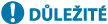 |
Dbejte na to, aby výška sady obálek nepřesahovala limitní značku pro vkládání. |
1
Příprava na vkládání obálek. Než vložíte obálky
2
K zásuvce na papír připojte jednotku „Envelope Feeder Attachment-H“ a vložte obálky.
Způsob připojení a vložení obálek je uveden v návodu k jednotce „Envelope Feeder Attachment-H“.
Směr podávání obálek
Když vkládáte obálky do jednotky „Multi-drawer Paper Deck-E“, správný směr podávání se liší v závislosti na typu obálky a na tom, zda je chlopeň obálky přeložená, nebo ne.
Používáte-li obálky Nagagata 3, Kakugata 2, 9" x 12" nebo 10" x 13":
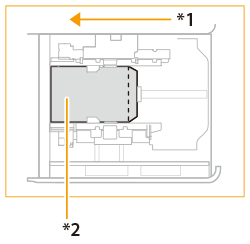 *1 Směr podávání *2 Tisková strana nahoru |  |
Používáte-li obálky Č. 10 (COM10), ISO-C5, DL, Monarch, Yougatanaga 3 nebo 6" x 9":
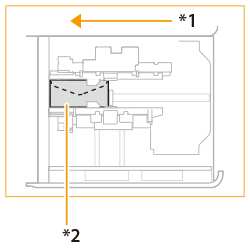 *1 Směr podávání *2 Tisková strana nahoru |

Pokud nelze obálky podávat normálně, pokud dojde k uvíznutí papíru nebo pokud se obálky zmačkají, sklopte chlopně dovnitř obálek nebo obálky otočte a vložte je zpět.

Otočení o 180 stupňů
Nagagata 3, Kakugata 2 | No. 10 (COM10), ISO-C5, DL, Monarch | ||||
 *1 Směr podávání *2 Tisková strana nahoru | 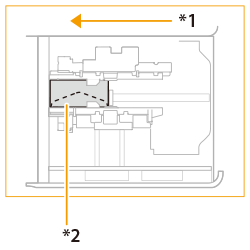 |
Otočení o 90 stupňů
Pokud se chlopeň přehne nebo dojde k uvíznutí papíru s vlastní velikostí 139,7 x 182,0 mm až 330,2 x 487,7 mm | ||
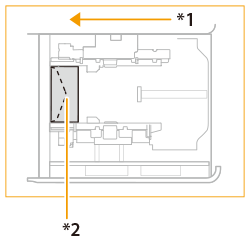 *1 Směr podávání *2 Tisková strana nahoru |
Během tisku zkontrolujte, zda orientace vloženého papíru odpovídá orientaci zobrazené na obrazovce nastavení tisku u ovladače tiskárny. Další informace získáte v online nápovědě.
Pokud kopírujete na obálky, před vložením originál otočte.
Pokud otočíte ISO-C5 o 90 stupňů, nastavte před vytvořením výstupu rozměr 229x162 mm podle vlastní velikosti.
 |
Vložíte-li obálku do jednotky „Multi-drawer Paper Deck-E“, tiskne se na stranu obálky směřující nahoru. Zatlačte vloženou obálku rukou, až bude povrch obálky rovnoměrně zarovnán s podávacím otvorem. |
Vkládání předtištěného papíru do Multi-drawer Paper Deck-E
Používáte-li papír s předtištěným logem, při jeho ukládání dávejte pozor na jeho orientaci. Papír uložte správně tak, aby se tisk provedl na stejnou stranu, na níž se nachází logo.
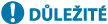 |
Při kopírování dávejte pozor na orientaci vkládaného originálu. Ukládání originálů |
 |
Předem nastavte <Priorita orientace obrazu> a <Priorita rychlosti pro Kopírování z podavače> na <Vyp>. |
Vkládání papíru s logem s orientací na výšku
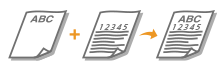
Papír s logem vkládejte čelní stranou nahoru, podle velikosti papíru, jak je uvedeno na následujícím obrázku.
A4 | A3 | |
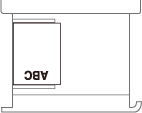 | 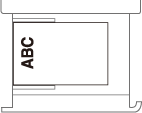 |
Vkládání papíru s logem s orientací na šířku

Papír s logem vkládejte čelní stranou nahoru, podle velikosti papíru, jak je uvedeno na následujícím obrázku.
A4 | A3 | |
 | 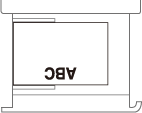 |